台式电脑黑屏设置方法是什么?如何快速恢复?
- 网络设备
- 2025-03-29
- 18
- 更新:2025-03-26 17:31:04
台式电脑黑屏是许多用户在使用电脑时可能会遇到的常见问题之一。当电脑屏幕一片漆黑但电脑还在运行时,很多人可能会感到无助。不过,无需慌张,通过本文的详尽指导,您将掌握一系列检查和修理台式电脑黑屏问题的方法。下面,让我们一步步深入了解台式电脑黑屏的设置方法和快速恢复技巧。
一、了解台式电脑黑屏的原因
在我们开始解决台式电脑黑屏问题之前,我们需要了解造成该问题的常见原因。这些原因可能包括但不限于:
显示器连接线未插紧或损坏。
显卡问题,包括驱动故障或硬件损坏。
内存条接触不良或内存条损坏。
系统文件损坏或电脑病毒感染。
过热导致保护性关机。

二、台式电脑黑屏时的初步检查
在采取任何操作之前,首先要确保电源线连接正常,显示器和主机的开关都已打开。如果电源指示灯正常,则可以开始进行以下的检查步骤:
1.检查显示器
确认显示器电源线和信号线都已正确连接到电脑和显示器上。
尝试调整显示器的输入源,确保选择了正确的视频输入端口。
如果可能,尝试使用另一台显示器来排除显示器故障的可能性。
2.检查线缆连接
关闭电脑后重新插拔VGA、DVI或HDMI等连接线缆,确保连接稳固。
3.开机自检(POST)
启动电脑,在听到开机声音或其他信号时,立即按下对应的键(通常是F2、Del或者Esc),进入BIOS设置检查硬件是否正常识别。
4.监听报警声
如果电脑发出连续的短声报警音,可能是内存条未插好或存在问题。
通过以上初步检查步骤,您应该能排除一些较为简单的故障原因。
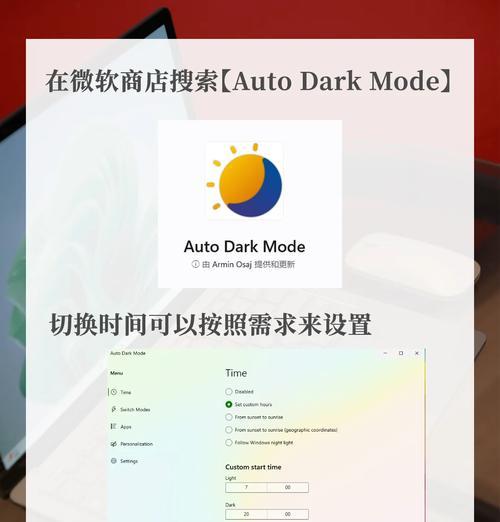
三、硬件和软件的具体排查
1.显卡排查
如果台式电脑配备独立显卡,尝试拔出显卡,使用集成显卡或重新插拔显卡,并确保供电线连接正常。
检查显卡驱动是否更新到最新,或尝试安装旧版驱动。
2.内存条检查
关闭电脑电源,打开机箱,重新插拔内存条。如果有多条内存条,尝试仅保留一条以排除内存条间冲突。
利用内存测试工具,如MemTest86,检查内存条是否有故障。
3.系统文件和病毒感染检查
在安全模式下启动电脑,检查是否有病毒感染迹象。
使用系统修复盘或安装盘进行系统恢复或修复。
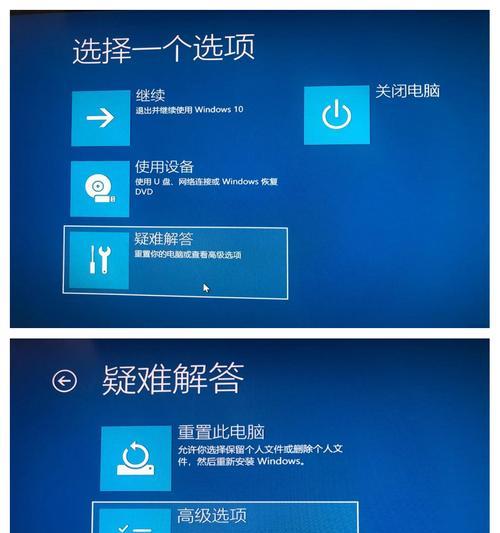
四、如何快速恢复台式电脑黑屏
如果上述步骤未能解决问题,您可能需要利用一些专业工具或寻求专业人士帮助:
使用系统恢复盘尝试恢复到一个系统状态良好的点。
如果系统无法启动,使用PE系统进行系统文件的修复。
如果硬件故障导致黑屏,则建议联系专业维修人员进行诊断和维修。
五、小结
台式电脑黑屏现象虽然常见,但通过耐心的检查和合适的处理,大多数问题都可以自行解决。从确认电源连接到逐一排查硬件故障,每一个步骤都是必不可少的。在进行任何操作时,请确保断开电源,避免造成额外损坏。如果您在尝试解决过程中遇到不确定的情况,寻求专业帮助是一个明智的选择。记住,保持冷静、逐步排查,您一定能恢复台式电脑的正常使用。
下一篇:电脑显示器黑屏的可能原因是什么?















